Многие пользователи не раз задавались вопросом, почему Яндекс Браузер сам открывается при старте компьютера? Вариантов ответа несколько, попробуем разобрать все возможные ситуации, а также рассмотрим пути решения возникшей проблемы.
Методы решения проблемы автоматического запуска Yandex
Методов борьбы с автозапуском веб-обозревателя несколько. Все они приведены ниже.
Метод 1. Удаление ярлыка Яндекс Браузера из папки автозагрузки Windows
Если пользователь сам случайно поместил ярлык интернет-браузера в каталог автозагрузки Виндовс и не желает, чтобы Yandex Browser запускался автоматически, необходимо сделать следующее:
- Нажать кнопку «Пуск». Открыть «Все программы».
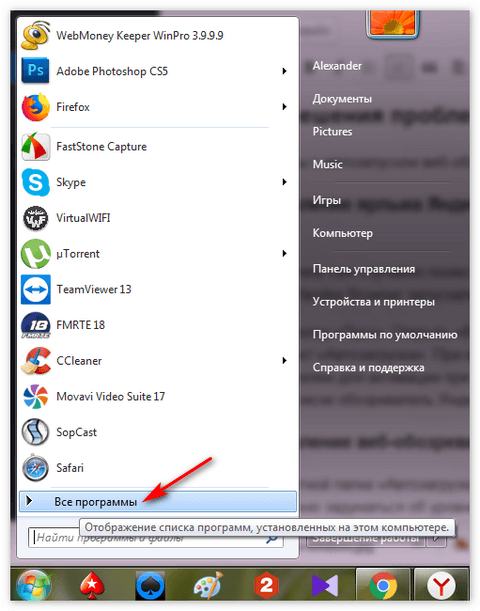
- Найти пункт «Автозагрузка». При его выборе откроется перечень приложений, отобранных пользователем для активации при старте системы.
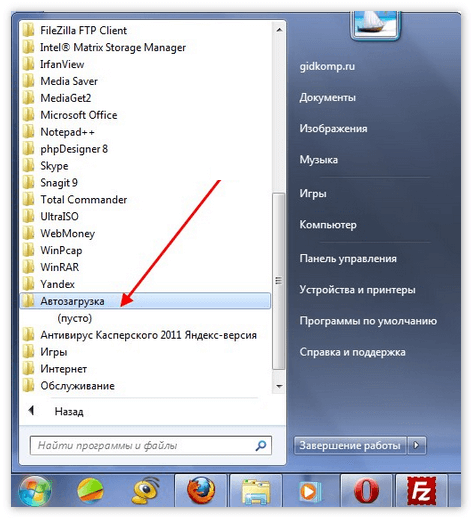
- Найти в списке обозреватель Яндекс и удалить его.
Метод 2. Удаление веб-обозревателя из автозагрузки через сервис msconfig
Если в стандартной папке «Автозагрузка» веб-браузер Yandex не прописан, но его запуск все равно происходит, нужно задуматься об уровне обеспечения безопасности Вашего персонального компьютера. Частенько различные нехорошие рекламные мини-программы прописывают имя вредоносного сайта в качестве домашней страницы браузера, а сам интернет-обозреватель помещают в перечень приложений, загружаемых при старте Виндовс.
Отключить открытие браузера можно через расширенный перечень программ Windows, открываемых при загрузке системы.
Итак, порядок действий таков:
- Активируем строку системы для ввода команд. Для этого выполняем последовательность «Пуск-> Выполнить».
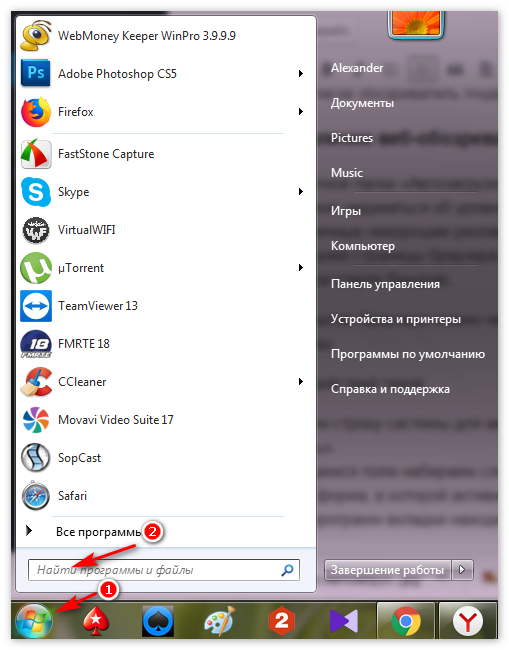
- В появившемся поле набираем слово msconfig и нажимаем Enter.
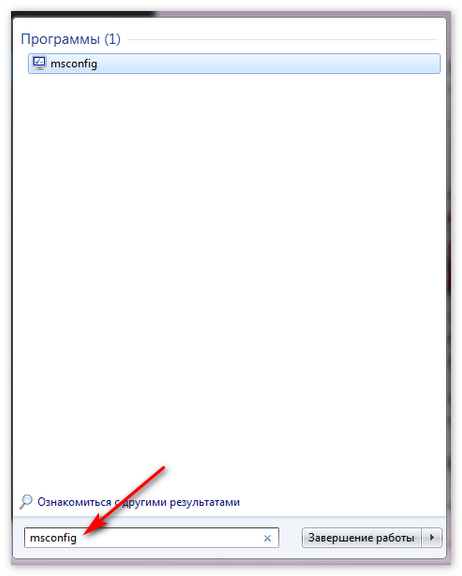
- Появится форма, в которой активируем вкладку «Автозагрузка».
- В списке программ вкладки находим Яндекс и снимаем напротив нее «галочку».
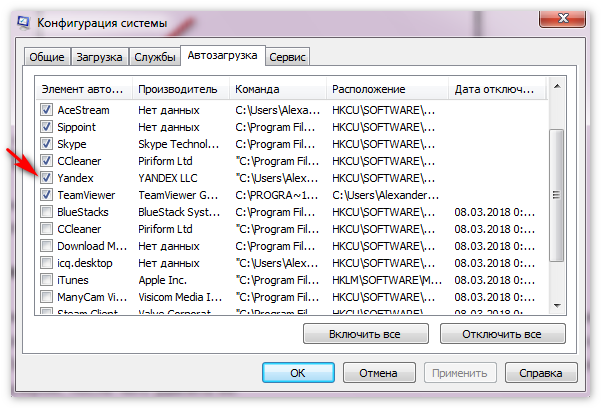
В системе Windows 10 вышеперечисленные действия выполняются немного проще. Нужно открыть «Диспетчер задач», а далее выполнить манипуляции, начиная с пункта 3.
Метод 3. Удаление интернет-браузера из запланированных задач Windows
Иногда вредоносные скрипты прописывают запуск Яндекс Browser в системном планировщике заданий. Чтобы отключить самопроизвольное открытие веб-обозревателя, нужно запустить планировщик (Панель инструментов->Администрирование->Планировщик заданий->Библиотека планировщика заданий) и найти там строку, связанную с Яндекс-браузером, после чего удалить ее.
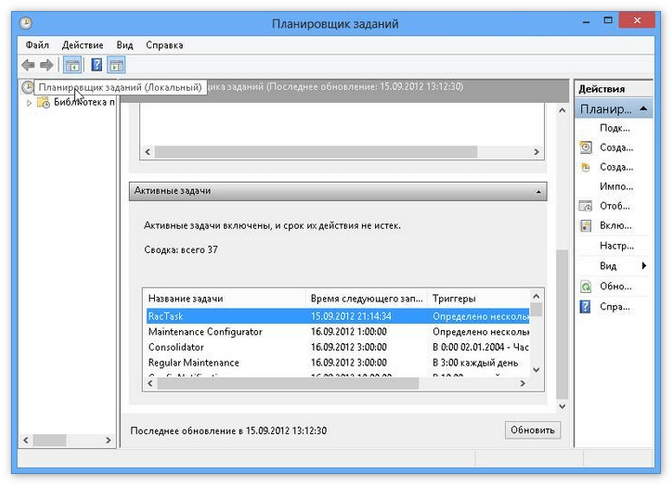
Важно. При возникновении вышеописанной ситуации не лишним будет провести полную диагностику вычислительной машины на предмет наличия вредоносных приложений и усилить безопасность путем установки пакета лицензионных антивирусных утилит.
Заключение
Надеемся, представленные здесь варианты решения проблемы автозапуска Яндекс Браузера при включении компьютера помогут всем нуждающимся пользователям сети интернет.





тоже мне заморочки! в нормальном браузере такая галочка «Загружать браузер при старте системы» — должна быть в настройках.






Кстати в Настройках браузера есть такая функция: «Показать дополнительные параметры» -> раздел «Система» -> «Запускать браузер вместе с Windows»
Прислали фото жены и внучки и спрашивают :»Это Ваш профиль?» И что я должен ответить ?